谷歌浏览器怎么设置老板键
谷歌浏览器怎么设置老板键?不少打工人都喜欢在浏览器上设置老板键,这样就能够更加放心的划水,不用担心被老板看到了。不同的浏览器设置老板键的功能方法有所不同,而谷歌浏览器就需要用户安装相关的插件才能够开启老板键功能。今天小编就为大家带来了谷歌浏览器快速设置老板键技巧,如果你不懂如何在谷歌浏览器上面开启老板键功能,那么快来看看下面的分享吧!

谷歌浏览器快速设置老板键技巧
1、首先打开浏览器搜索“PanicButton”进行下载,如图所示。
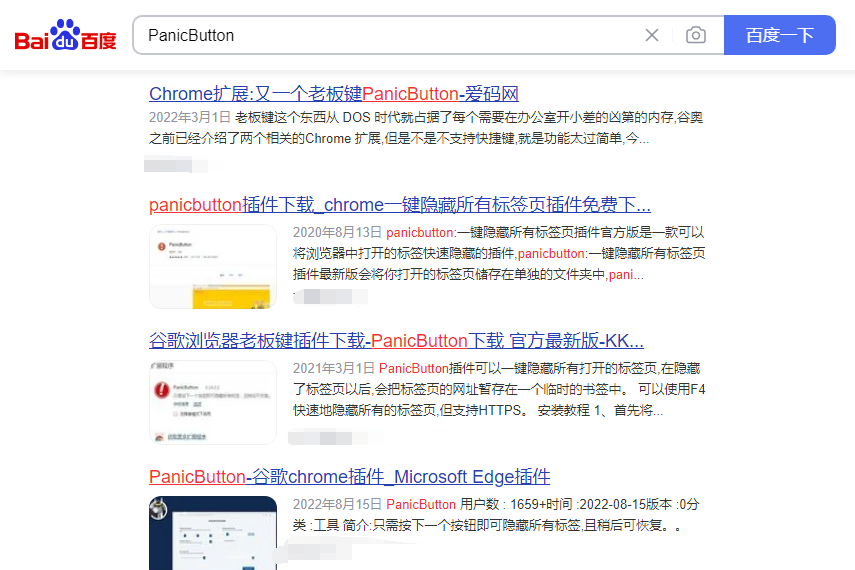
2、下载完成后开始PanicButton扩展程序,点击右上角3个点的图标打开菜单,选择“更多工具--扩展程序”,如图所示。
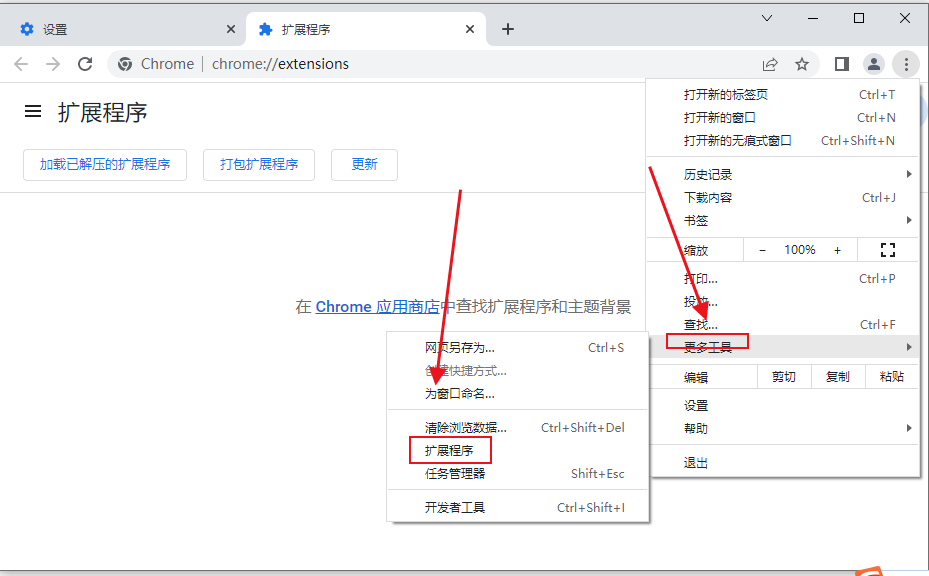
3、进入扩展程序窗口后,将下载好的文件拖谷歌进浏览器,下方会显示“拖放以安装”,拖至此区域,然后会出现安装提示,点击“添加扩展程序”即可安装,如图所示。
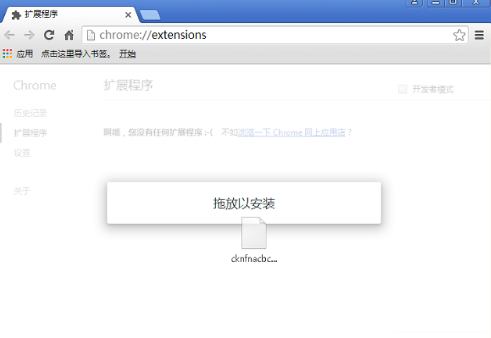
4、在Chrome浏览器中中打开几个标签页后,然后按下F4(或是点击PanicButton扩展程序图标),就会发现这几个标签页瞬间消失了,如图所示。
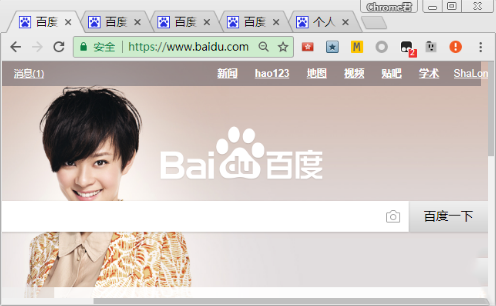
5、然后在PanicButton扩展程序图标变成了绿色,并在右下角显示关闭的标签数量,点击PanicButton扩展程序图标,之前关闭的标签页就又会全部重新打开了,如图所示。
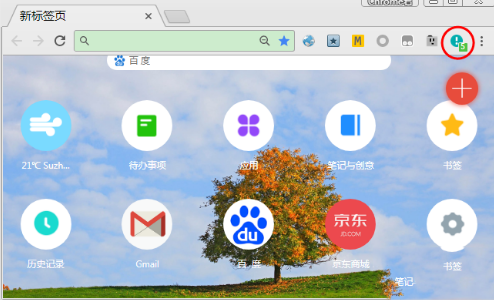
以上就是关于【谷歌浏览器怎么设置老板键-谷歌浏览器快速设置老板键技巧】的全部内容了,希望能够对需要的用户带来一点帮助,更多浏览器教程,请继续关注chrome浏览器官网!
相关下载
 谷歌浏览器简洁版
谷歌浏览器简洁版
硬件:Windows系统 版本:85.0.4183.83 大小:63MB 语言:简体中文
评分: 发布:2024-11-21 更新:2024-11-21 厂商:谷歌信息技术(中国)有限公司
相关教程
